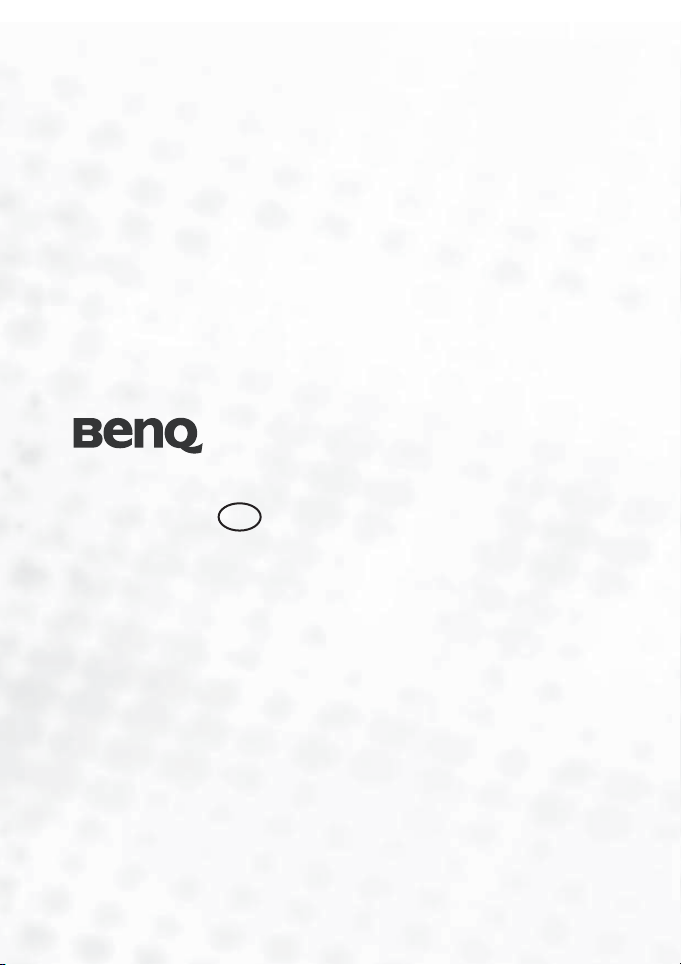
Digitální fotoaparát DC C800
Návod k obsluze
CZ
Česky
Vítejte
Používání fotoaparátu DC C800 i
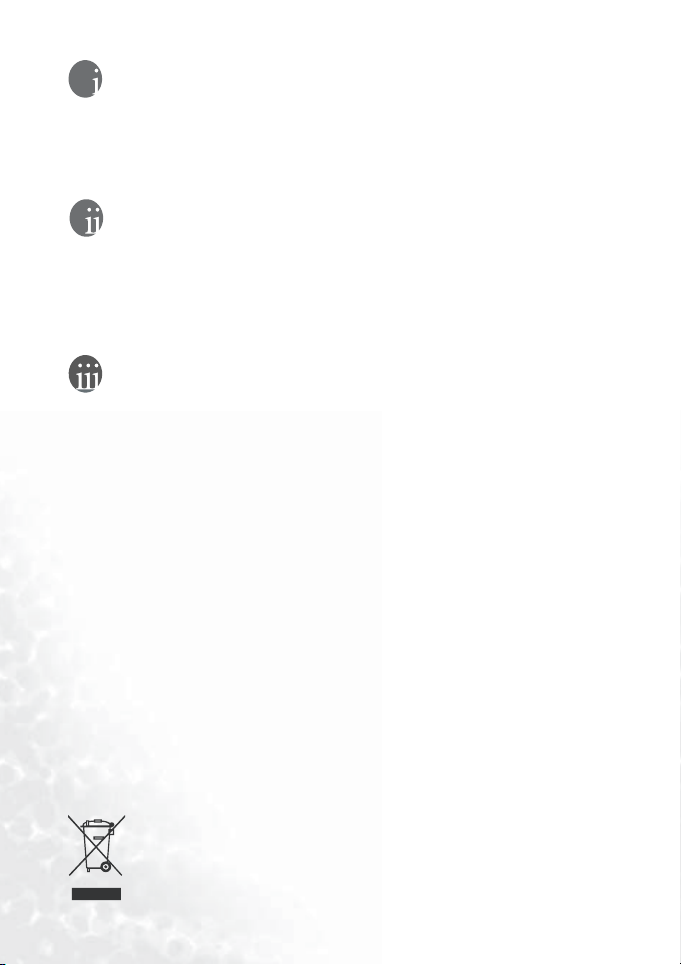
Autorské právo
Copyright 2005 BenQ Corporation. Všechna práva vyhrazena. Žádná část této publikace nesmí
být reprodukována, přenášena, přepisována, ukládána do systému pro opětovné zpřístupnění
nebo překládána do jakéhokoli jazyka nebo počítačového jazyka, v jakékoli formě nebo jakýmkoli
způsobem, elektronickým, mechanickým, magnetickým, optickým, chemickým, ručním nebo
jakkoli jinak, bez předchozího písemného souhlasu této společnosti.
Prohlášení
Společnost BENQ Corporation neposkytuje žádné záruky, ať už vyjádřené, nebo vyplývající,
s ohledem na obsah zde uvedených informací a specicky se zříká jakýchkoli záruk,
obchodovatelnosti nebo vhodnosti pro určitý konkrétní účel. Kromě toho si společnost BENQ
Corporation vyhrazuje právo provádět úpravy této publikace a čas od času provádět změny v jejím
obsahu, a to bez povinnosti ze strany této společnosti upozorňovat jakoukoli osobu na takovéto
úpravy nebo změny.
Péče o fotoaparát
• Fotoaparát nepoužívejte mimo rozsah uvedených pracovních podmínek: teplota: 0 °C do 40 °C.
• Fotoaparát nepoužívejte ani neuskladňujte mimo rozsah uvedených podmínek:
– Na místech s přímým slunečním zářením.
– Na místech s vysokou vlhkostí a prašností.
– V blízkosti klimatizace, elektrického topení nebo jiných zdrojů tepla.
– V uzavřeném automobilu postaveném na přímém slunci.
– Vyhněte se místům s vibracemi.
• V případě, že bude fotoaparát mokrý, otřete jej co nejdříve suchou látkou.
• Sůl nebo mořská voda mohou vážně poškodit fotoaparát.
• Pro čištění fotoaparátu nepoužívejte roztoky, například alkohol.
• Pro čištění objektivu použijte speciální štěteček na optiku, případně měkkou látku. Nedotýkejte
se prsty optiky objektivu.
• Abyste zabránili úrazu elektrickým proudem, v žádném případě se nepokoušejte zařízení opravit
sami.
• Vniknutí vody do zařízení může způsobit požár nebo úraz elektrickým proudem. Z tohoto
důvodu uskladňujte fotoaparát na suchém místě.
• V případě, že prší nebo sněží, nepoužívejte fotoaparát venku.
• Fotoaparát nepoužívejte ve vodě nebo v její blízkosti.
• V případě, že do fotoaparátu vnikne cizí látka nebo voda, okamžitě jej vypněte, vyjměte baterie
a odpojte síťový adaptér. Odstraňte cizí látku nebo vodu a odešlete fotoaparát do servisního
střediska.
• Co nejdříve přeneste data do počítače, abyste zabránili ztrátě snímků anebo lmů.
Likvidace odpadu z elektrických a elektronických zařízení v domácnostech v zemích Evropské
unie.
Tento symbol na produktu nebo obalu znamená, že produkt nepatří do běžného
domovního odpadu. Opotřebované zařízení musíte zlikvidovat podle platných nařízení
o recyklaci elektrických a elektronických zařízení. Podrobnější informace o recyklaci
tohoto výrobku vám poskytnou místní úřady, obchod, v němž jste výrobek zakoupili,
nebo středisko likvidace odpadu. Recyklace materiálů pomáhá při šetření přírodních
zdrojů a zajišťuje nakládání s materiály způsobem, který chrání zdraví lidí a prostředí.
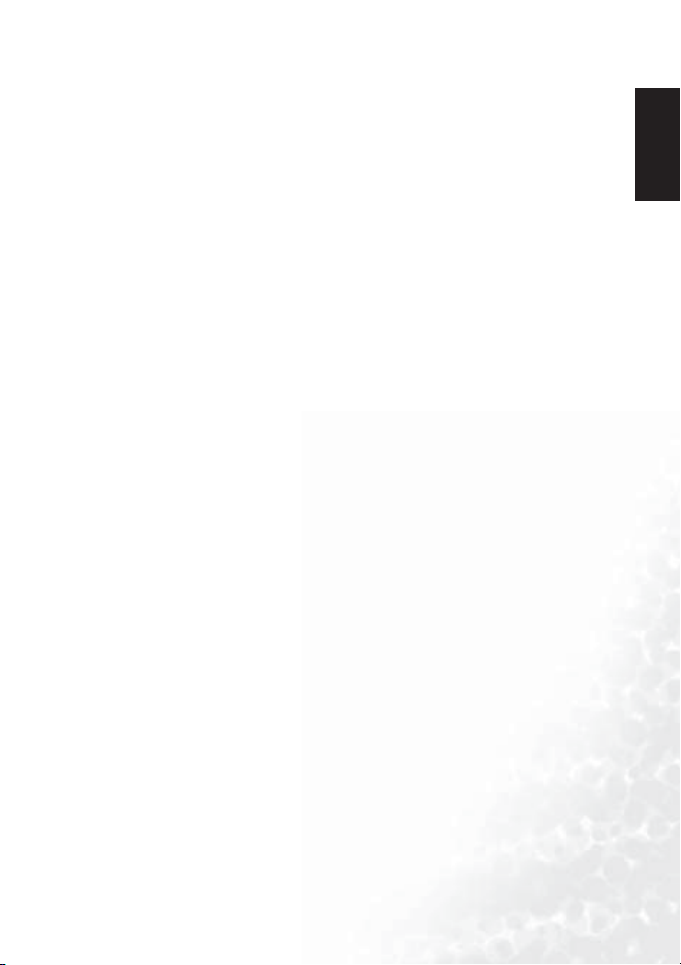
Obsah
1. ZÁKLADNÍ SEZNÁMENÍ S FOTOAPARÁTEM C800 ...............................................1
1.1 Kontrola obsahu balení .......................................................................................1
1.2 Komponenty DC C800 .......................................................................................1
1.2.1 Čelní pohled ...................................................................................................... 1
1.2.2 Pohled zezadu .................................................................................................... 2
1.2.3 Tlačítko s pěti funkcemi .................................................................................. 2
1.3 Nastavení data a času ...........................................................................................2
2. PŘÍPRAVA FOTOAPARÁTU DC C800 PRO POUŽÍVÁNÍ .......................................3
2.1 Vkládání baterií ....................................................................................................3
2.2 Vložení paměťové karty ......................................................................................3
2.2.1 O paměti fotoaparátu ....................................................................................... 4
3. POUŽÍVÁNÍ FOTOAPARÁTU DC C800 ...................................................................... 5
3.1 Vypnutí a zapnutí napájení přístroje ................................................................. 5
3.2 Funkce pro úsporu energie .................................................................................5
3.3 Přepínání mezi záznamem a přehráváním ....................................................... 5
3.3.1 V režimu záznamu ............................................................................................ 5
3.3.2 V režimu přehrávání ......................................................................................... 5
3.4 Nabídky pro záznam/přehrávání ....................................................................... 6
3.4.1 Nabídka pro záznam (statické snímky) ......................................................... 6
3.4.2 Nabídka pro záznam (lm) ............................................................................. 7
3.4.3 Nabídka přehrávání .......................................................................................... 8
3.4.4 Nabídka úpravy ................................................................................................. 8
3.4.5 Nabídka nastavení ............................................................................................. 9
3.5 Používání LCD monitoru .................................................................................10
3.5.1 Indikátory na LCD .......................................................................................... 10
3.5.2 Přepnutí zobrazení na monitoru ................................................................... 11
3.6 Záznam ...............................................................................................................11
3.6.1 Záznam statických snímků ............................................................................ 11
3.6.2 Používání zoomu ............................................................................................ 12
3.6.3 Používání blesku ............................................................................................. 12
3.6.4 Používání samospouště a sériového snímání .............................................. 13
3.6.5 Používání režimu Makro ............................................................................... 13
3.7 Záznam lmů .....................................................................................................14
3.7.1 Záznam zvukových poznámek ...................................................................... 14
3.8 Nastavení funkcí pro záznam ........................................................................... 14
3.8.1 Používání režimu scény .................................................................................. 14
3.9 Přehrávání ...........................................................................................................15
Česky
iii
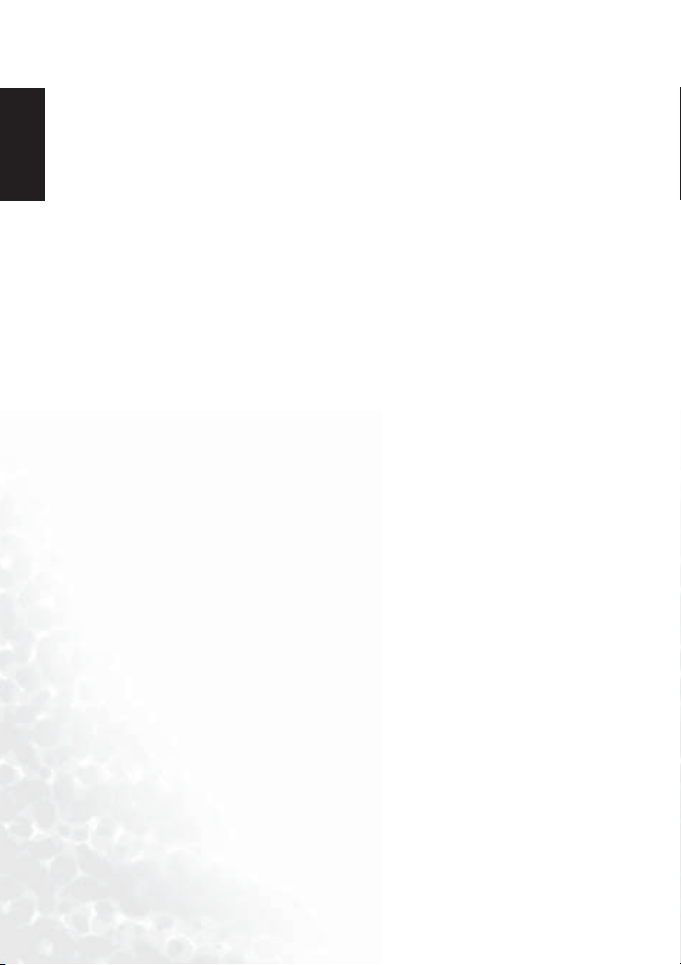
3.9.1 Přehrávání snímků .......................................................................................... 15
Česky
3.9.2 Přehrávání zvuků ............................................................................................ 16
3.9.3 Záznam zvukové poznámky .......................................................................... 16
3.9.4 Přehrávání zvukové poznámky ..................................................................... 17
3.10 Mazání souborů .................................................................................................17
3.10.1 Odstranění jednoho souboru ........................................................................17
3.10.2 Odstranění všech souborů .............................................................................17
3.11 Ochrana souborů ...............................................................................................18
3.12 Editace snímků ...................................................................................................19
3.12.1 Otáčení statických snímků ............................................................................ 19
3.12.2 Změna rozměru snímku ................................................................................ 19
3.12.3 Přidání nálepek ke snímku ............................................................................ 19
3.13 Nastavení DPOF ................................................................................................20
3.14 Přehrávání prezentace .......................................................................................20
3.15 Kopírování souborů ........................................................................................ 21
3.16 Nastavení zvuků .................................................................................................21
3.16.1 Úprava zvuků .................................................................................................. 21
3.16.2 Nastavení automatického náhledu (Aut. náhled) ....................................... 22
3.16.3 Nastavení úsporného režimu ........................................................................ 22
3.16.4 Nastavení jazyka .............................................................................................. 22
3.16.5 Resetování čísla souboru ................................................................................ 22
3.16.6 Názvy souborů ................................................................................................ 23
3.17 Nastavení výstupu TV .......................................................................................23
3.18 Nastavení USB připojení ...................................................................................23
3.19 Výběr úvodního obrázku .................................................................................. 24
3.20 Formátování paměti ..........................................................................................24
3.21 Resetování na výchozí hodnoty .......................................................................24
4. PŘIPOJENÍ .......................................................................................................................25
4.1 Přiložený soware ..............................................................................................25
4.2 Připojení fotoaparátu k televizoru ................................................................... 25
5. ŘEŠENÍ PROBLÉMŮ ...................................................................................................... 27
6. TECHNICKÉ PARAMETRY .......................................................................................... 28
7. SERVISNÍ INFORMACE ................................................................................................28
iv
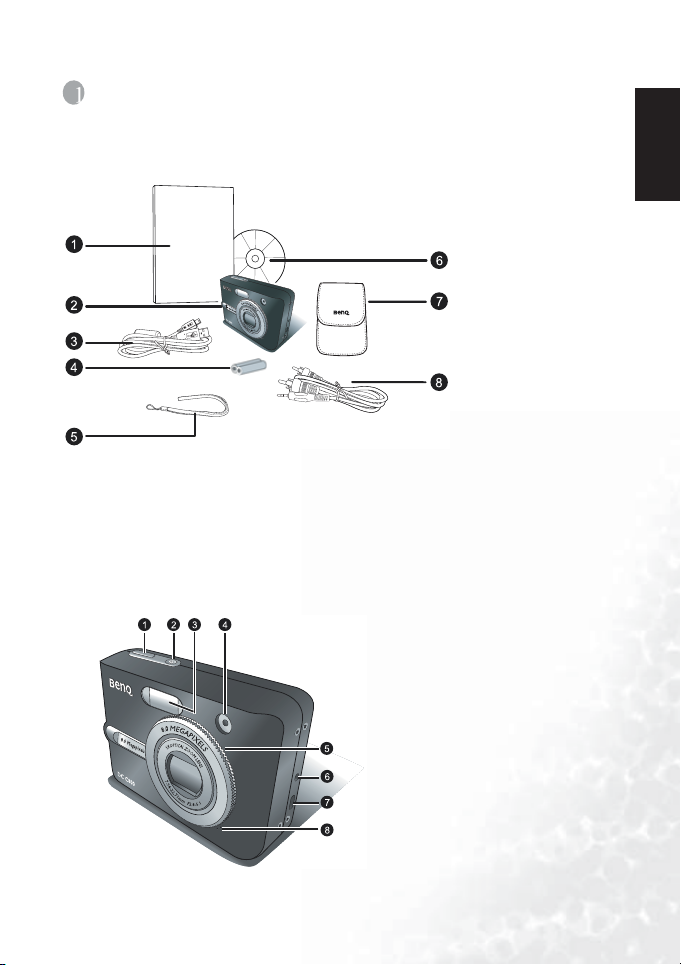
ZÁKLADNÍ SEZNÁMENÍ S FOTOAPARÁTEM C800
1.1 Kontrola obsahu balení
Opatrně vybalte krabici s fotoaparátem a zkontrolujte, zda máte následující položky:
Návod
k obsluze
Pokud zjistíte, že kterákoli z následujících položek chybí nebo vypadá jako poškozená,
obraťte se neprodleně na svého prodejce. Původní balicí materiál si uschovejte pro případ, že
byste museli odeslat fotoaparát do opravny.
1. Návod k obsluze
2. Digitální fotoaparát
DC S800
3. USB kabel
4. 2 x tužková baterie
(AA)
5. Řemínek na ruku
6. Aplikační soware
na CD-ROM pro DC
C800
7. Pouzdro
8. Výstupní AV kabel
1.2 Komponenty DC C800
1.2.1 Čelní pohled
1. Tlačítko spouště
2. Hlavní vypínač
3. Vestavěný blesk
4. Kontrolka samospouště
5. Objektiv/krytka objektivu
6. Vstup pro napájení adaptérem
7. USB konektor/AV výstup
8. Mikrofon
Česky
Základní seznámení s fotoaparátem C800 1
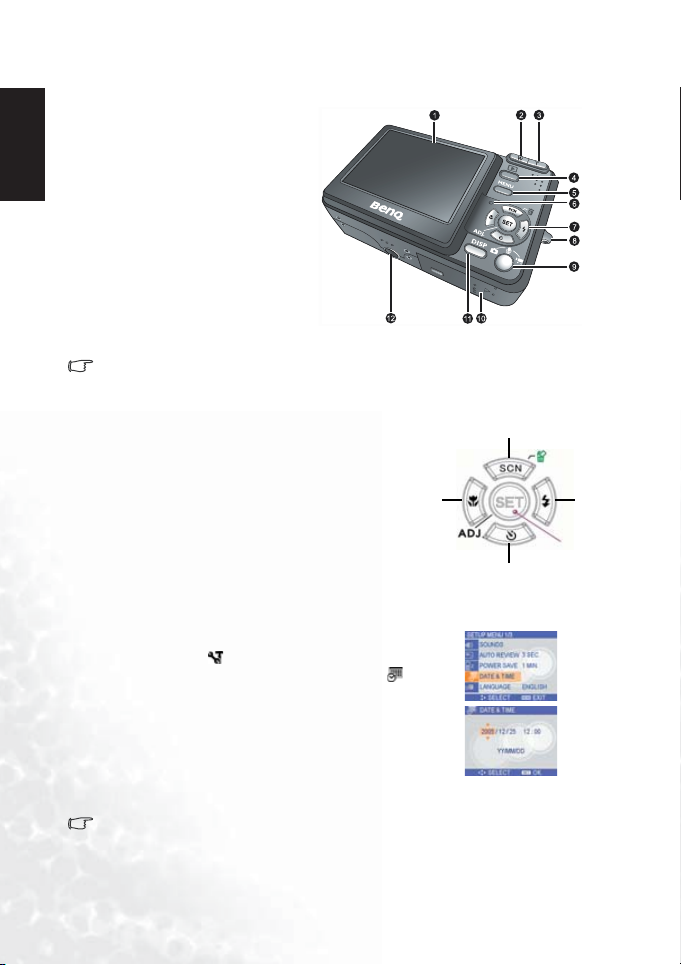
1.2.2 Pohled zezadu
Česky
1. LCD monitor
2. Tlačítko oddálení
3. Tlačítko přiblížení
4. Tlačítko režimu přehrávání
5. Tlačítko MENU
6. Stavová kontrolka
7. Tlačítko s pěti funkcemi
8. Očko pro řemínek
9. Přepínač režimů
10. Krytka prostoru akumulátoru/
paměťové katy SD
11. Tlačítko DISP
12. Závit pro stativ
• LCD displej digitálního fotoaparátu je vyroben s využitím nejnovějších technologií.
Nicméně na displeji se mohou vyskytnout některé body, které budou trvale rozsvíceny
nebo budou zobrazovat nepřirozené barvy. Jedná se o normální jev, který neovlivní
kvalitu pořízených snímků fotoaparátem.
1.2.3 Tlačítko s pěti funkcemi
Tlačítko scéna/odstranit/nahoru
Tlačítko Blesk/vpravo
Tlačítko SET/ADJ
Tlačítko samospoušť/pokračování/dolů
Tlačítko makro/vlevo
1.3 Nastavení data a času
Při prvním zapnutí fotoaparátu není správné nastavení data a času. To znamená, že je
potřeba je před použitím nastavit.
1. Stiskněte tlačítko MENU, pomocí nebo zvolte
INSTALACE (
2. Stisknutím nebo zvolte DATUM A ČAS ( ) a pak
stiskněte tlačítko nebo SET pro zobrazení obrazovky
Datum a čas.
3. Stiskněte tlačítko nebo pro změnu hodnoty
zvýrazněného pole.
Stiskněte tlačítko nebo pro zvýraznění dalšího pole.
4. Po úpravě nastavení stiskněte tlačítko SET nebo MENU
pro použití nastavení.
• Podržíte-li stisknuté nebo , hodnoty se budou měnit rychleji.
• Pokud jsou baterie vyjmuty přibližně na dva dny, nastavení data a času bude vymazáno.
V takovém případě proveďte nastavení znovu.
) a stiskněte tlačítko SET.
2 Základní seznámení s fotoaparátem C800
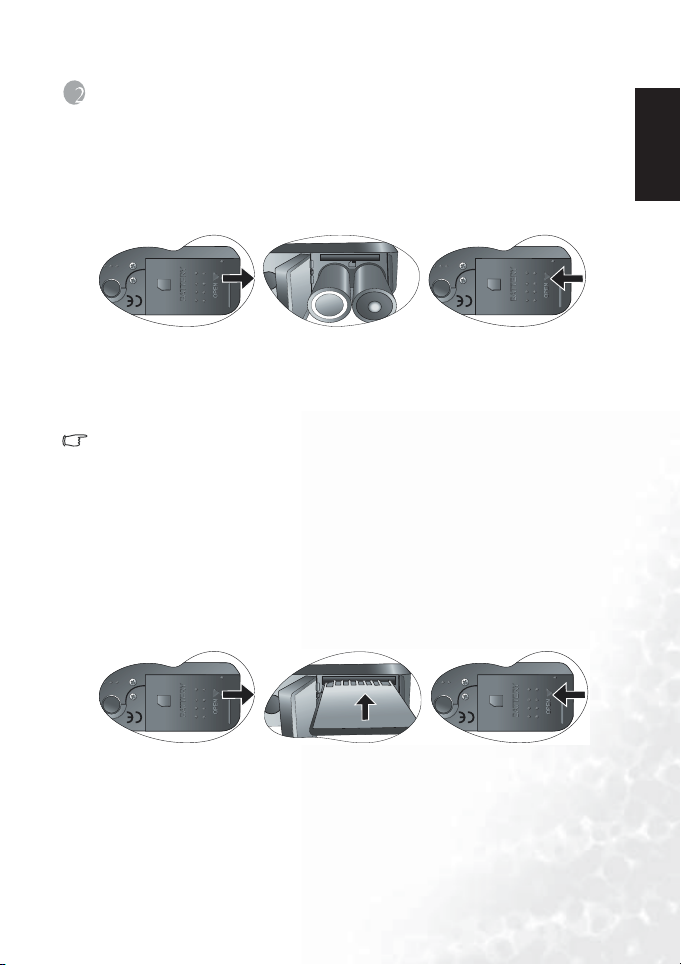
PŘÍPRAVA FOTOAPARÁTU DC C800 PRO POUŽÍVÁNÍ
2.1 Vkládání baterií
Fotoaparát je napájen dvěma tužkovými bateriemi nebo nabíjecími bateriemi (min.
1600 mAh/1,2V).
Použijete-li jiný typ baterií, než je uveden výše, není zaručena správná funkce fotoaparátu.
1. Vysuňte kryt baterií/akumulátorů.
2. Do prostoru baterií/akumulátorů vložte dvě alkalické tužkové baterie podle polarit (+)
a (-), které jsou naznačeny uvnitř prostoru baterií/akumulátorů.
3. Vysuňte kryt baterií/akumulátorů.
• Před vyjmutím baterií/akumulátorů vždy zkontrolujte, zda je fotoaparát vypnutý.
• Nepoužívejte manganové baterie. Tyto baterie nemají dostatečnou kapacitu pro
ovládání všech funkcí fotoaparátu.
• Vždy vyměňte obě baterie najednou. Nepoužívejte současně staré a nové baterie.
• V případě, že nebudete fotoaparát používat delší dobu (déle než dva týdny), vyjměte
baterie.
• Fotoaparát může být po delší době používání horký. To je běžné.
2.2 Vložení paměťové karty
V tomto digitálním fotoaparátu můžete používat paměťové karty SD. Slot pro paměťovou
kartu SD se nachází pod krytem prostoru pro baterie.
Česky
1. Ujistěte se, že je fotoaparát vypnutý.
2. Vysuňte kryt baterií a otevřete jej.
3. Vložte kartu tak, aby popis směřoval nahoru a šipka směrem dovnitř.
4. Zavřete kryt baterií/akumulátorů.
Příprava fotoaparátu C800 pro používání 3
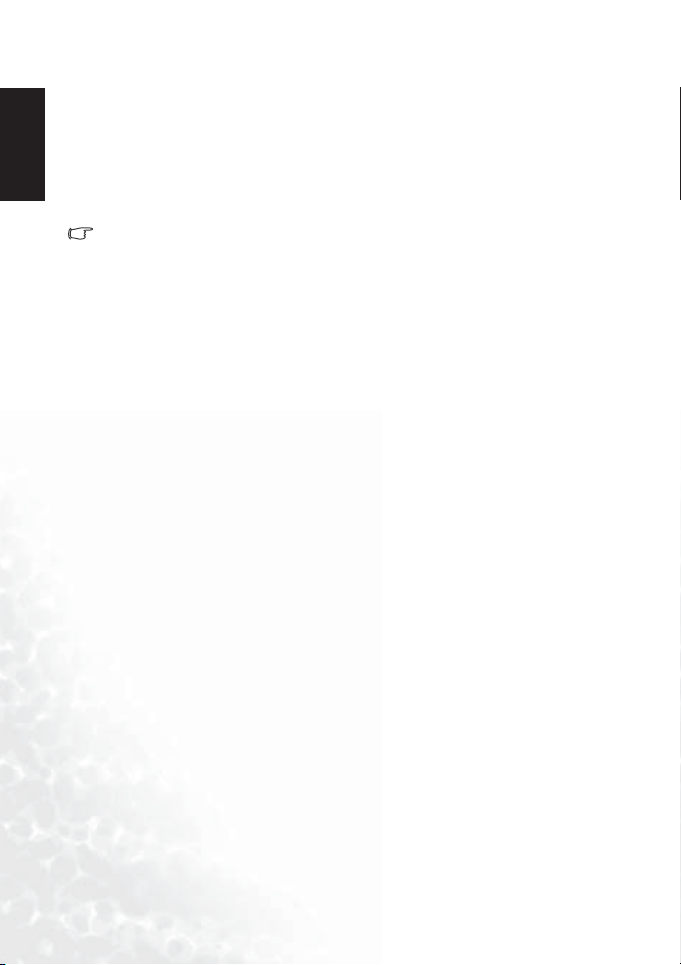
Paměťovou kartu vyjměte tak, že mírně stisknete její okraj a uvolníte. Poté kartu vytáhněte
Česky
a uzavřete kryt baterií.
2.2.1 O paměti fotoaparátu
Digitální fotoaparát je vybaven vnitřní pamětí. Pokud není ve fotoaparátu vložena paměťová
karta, všechny zaznamenané snímky a lmy budou uloženy ve vnitřní paměti. Je-li vložena
paměťová karta, ukládají se snímky a lmy na ni.
• Jsou podporovány paměťové karty SD následujících kapacit: 8 MB, 16 MB, 32 MB,
64 MB, 128 MB, 256 MB, 512 MB, a 1 GB. DC C800 je kompatibilní s SD paměťovými
kartami vyrobenými společnostmi Panasonic, Toshiba a Sandisk. Informace
o zakoupení karet získáte u místního prodejce.
4 Příprava fotoaparátu C800 pro používání
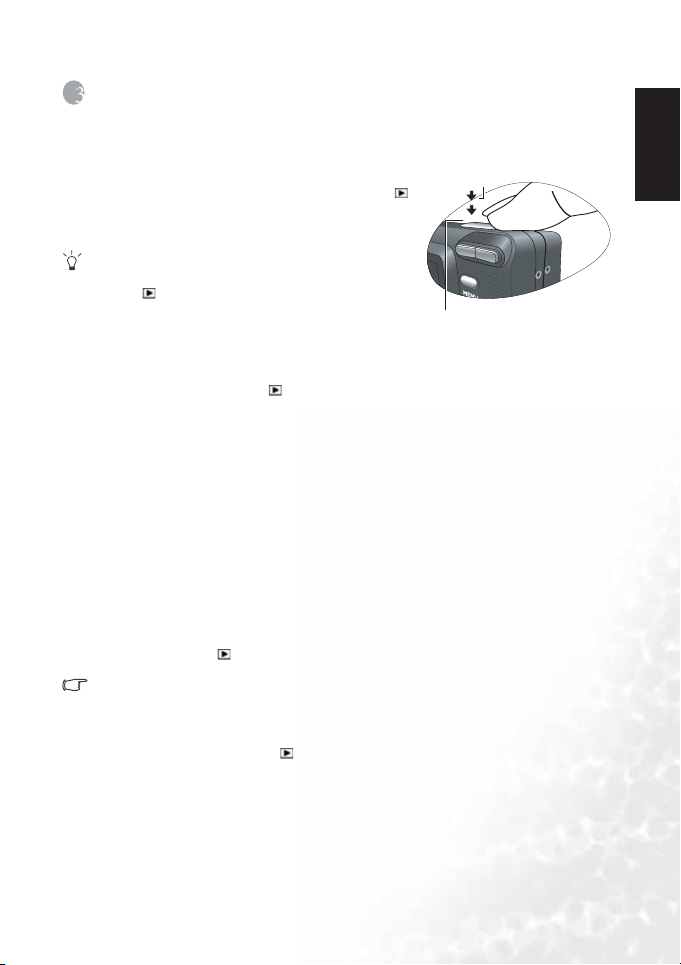
POUŽÍVÁNÍ FOTOAPARÁTU DC C800
3.1 Vypnutí a zapnutí napájení přístroje
Namáčkněte
1. Stisknutím tlačítka POWER zapnete fotoaparát do
režimu záznamu. Nebo můžete stisknout tlačítko
pro zapnutí do režimu přehrávání.
2. Dalším stisknutím tlačítka POWER napájení
vypnete.
• Fotoaparát můžete zapnout bez zvuků spouštění
a ovládání tak, že podržíte stisknuté tlačítko POWER
nebo
déle než 1,5 sekundy.
3.2 Funkce pro úsporu energie
Pokud se fotoaparát vypne prostřednictvím funkce úspory energie, stiskněte pro opětovné
zapnutí tlačítko POWER nebo .
Funkce úspory energie nepracuje v následujících případech:
• Fotoaparát je připojen k počítači nebo tiskárně USB kabelem.
• Fotoaparát je napájen síťovým adaptérem (prodává se samostatně).
• Více o funkci úspory energie naleznete v části 3.16.3 „Nastavení úspory energie” na
straně 22.
2
1
Stiskněte úplně
3.3 Přepínání mezi záznamem a přehráváním
Přepnout mezi režimem záznamu a přehrávání můžete následujícími způsoby:
3.3.1 V režimu záznamu
• Stisknutím tlačítka MODE přepínáte mezi záznamem statických snímků, záznamem
hlasu a záznamem lmů.
• Stiskněte tlačítko
• Po přepnutí do režimu přehrávání se objektiv přibližně po 10 sekundách zasune.
pro přepnutí do režimu přehrávání.
Česky
3.3.2 V režimu přehrávání
Stisknutím tlačítka MODE nebo se přepněte zpět do režimu záznamu.
Používání fotoaparátu DC C800 5
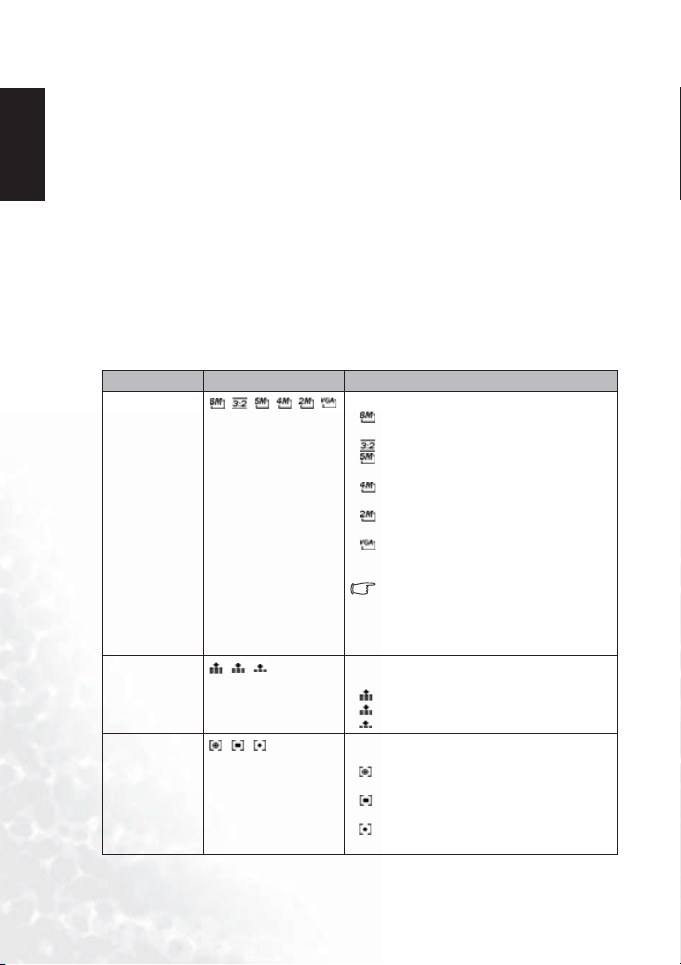
3.4 Nabídky pro záznam/přehrávání
Česky
Při zobrazení nabídky použijte směrová tlačítka a tlačítko SET pro provedení požadovaného
nastavení.
1. Stisknutím tlačítka MENU zobrazíte nabídku.
2. Zobrazená nabídka závisí na aktivním režimu záznamu nebo přehrávání.
3. nebo zvolte položku nabídky.
4. Stisknutím tlačítka nebo změníte nastavení.
• V režimu přehrávání stiskněte tlačítko nebo pro volbu možnosti a pak stiskněte
tlačítko SET pro zobrazení obrazovky pro potvrzení nebo použití nastavení.
5. Stiskněte tlačítko MENU nebo SET pro uložení nastavení a uzavření nabídky.
• V režimu přehrávání stiskněte tlačítko MENU pro uzavření nabídky.
3.4.1 Nabídka pro záznam (statické snímky)
Položka nabídky Dostupné nastavení Popis funkce
Rozlišení
Kva li ta
Expozimetr
/////
//
//
6 Používání fotoaparátu DC C800
Nastavení rozměrů pořízeného snímku.
–
: 3264x2448 - Vhodné pro tisk fotograí velkého
formátu.
– : 3264x2176 - Tisk ve formátu 3:2.
– : 2560x1920 - Vhodné pro tisk fotograí
normální velikosti.
– : 2304x1728 - Vhodné pro tisk fotograí na
formát A4.
– : 1600x1200 - Vhodné pro tisk fotograí na
formát A5.
: 640x480 - Vhodné pro přílohy do emailu nebo
–
použití na internetových stránkách.
Můžete snížit rozlišení snímku a jeho
kvalitu pro zmenšení jeho velikosti, abyste
mohli pořídit více fotografií. Zvolte vhodné
nastavení podle požadované kvality snímku
a účelu.
Nastavení kvality (kompresního poměru) ukládaných
snímků.
–
: Snímky se ukládají s velmi nízkou kompresí.
– : Snímky se ukládají s nízkou kompresí.
– : Snímky se ukládají s normální kompresí.
Nastavení části scény snímku, ve kterém fotoaparát
měří světlo.
– : Světlo je měřeno v celé scéně s preferencí na
hodnoty v blízkosti středu.
– : Volí se expozice podle měření z více bodů ve
scéně.
– : Volí se expozice podle měření ve střední části
snímku.

Ostrost
Efekt Vypnuto/ČB/Sépie/
Datumovka Vypnuto/Datum/Datum
Digitální zoom Vypnuto/Zapnuto – Vypnuto: digitální zoom je deaktivován.
//
Negativ
a čas
Můžete zvolit, zda bude mít snímek ostré nebo měkké
obrysy.
– : Hrany předmětů na snímku budou zvýrazněny.
Hrany budou ostřejší, v zaznamenaném snímku se
však může objevit šum.
– : Hrany předmětů na snímku budou ostré.
Vhodné nastavení pro tisk.
– : Hrany předmětů na snímku budou změkčené.
Vhodné nastavení pro editaci snímků na počítači.
V režimu záznamu nebo přehrávání můžete ke
snímkům přidat speciální efekty.
– Vypnuto: Ke snímku nejsou přidány žádné efekty.
– ČB: Snímek je převeden na černobílý.
– Sépie: Zaznamenaný snímek bude uložen se
sépiovými tóny.
– Negativ: Snímek bude uložen jako negativ.
Do pořízeného snímku je přidáváno datum anebo čas.
– Vypnuto: Ve vytištěném snímku nebude přidáno
datum ani čas.
– Datum: Do vytištěného snímku je přidáno pouze
datum.
– Datum a čas: Do vytištěného snímku je přidáno
datum a čas.
– Zapnuto: aktivuje digitální zoom.
3.4.2 Nabídka pro záznam (lm)
Položka nabídky Dostupné nastavení Popis funkce
Vel ik ost lm u
Expozimetr
//
//
Nastavení rozměrů pořízeného lmu.
– : 640x480 - Vhodné pro sledování na televizoru.
– : 320x240 - Vhodné pro sledování na počítači.
– : 160x128 - Vhodné pro přílohy do emailu nebo
použití na internetových stránkách.
Viz část 3.4.1 „Nabídka záznam (statický snímek)”
na straně 6.
Česky
Používání fotoaparátu DC C800 7
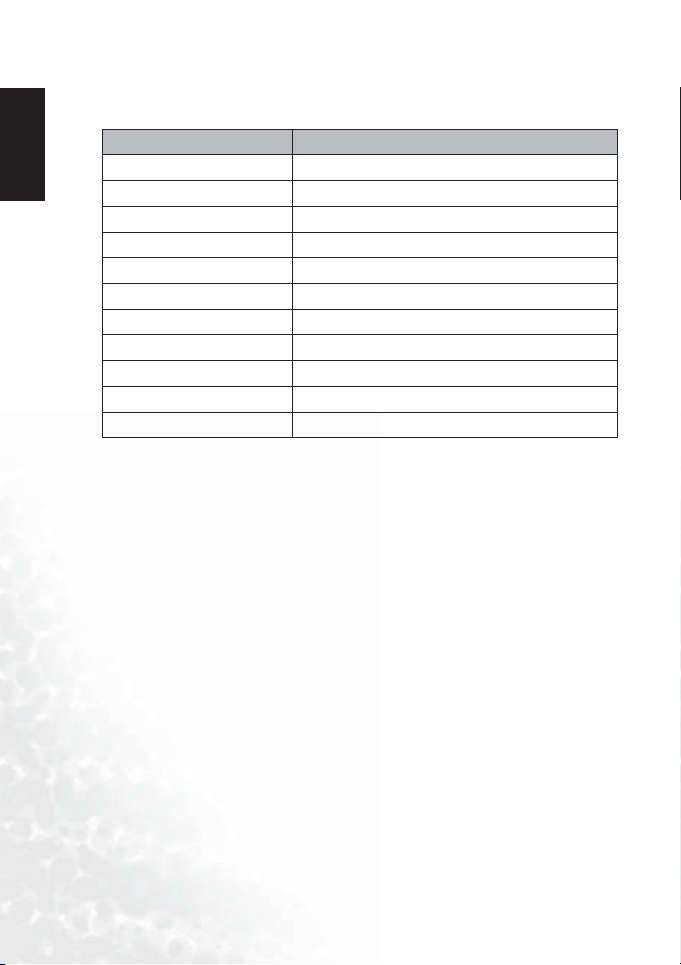
3.4.3 Nabídka přehrávání
Česky
Položka nabídky Dostupné nastavení
Ochrana 1 snímek/Zamknout vše/Odemknout vše
Odstranit 1 snímek/vše
Prezentace Přehrávání uložených snímků jako prezentace
DPOF 1 snímek/vše/resetovat
Kopírování na kartu 1 snímek/vše
Efekt ČB/Sépie/Negativ/Mozaika
Otočit 90 vpra./90 vlev./Vodorovně/Svisle
Změnit velikost Zmenšení velikosti snímku
Nálepka Přidání zajímavých nálepek do snímku
„Voice Memo” (Hlasová poznámka) Záznam hlasové poznámky k uloženému snímku
Úvodní obrázek Uživatel 1/Uživatel 2
3.4.4 Nabídka úpravy
V režimu záznamu můžete jednoduše upravit nastavení Vyvážení bílé, ISO, Expozice.
1. Stisknutím tlačítka SET zobrazíte nabídku.
• Při záznamu lmů je možné upravit pouze nastavení Vyvážení bílé.
2. Stisknutím nebo zvolte položku nabídky.
3. Stisknutím nebo zvolte možnost.
8 Používání fotoaparátu DC C800
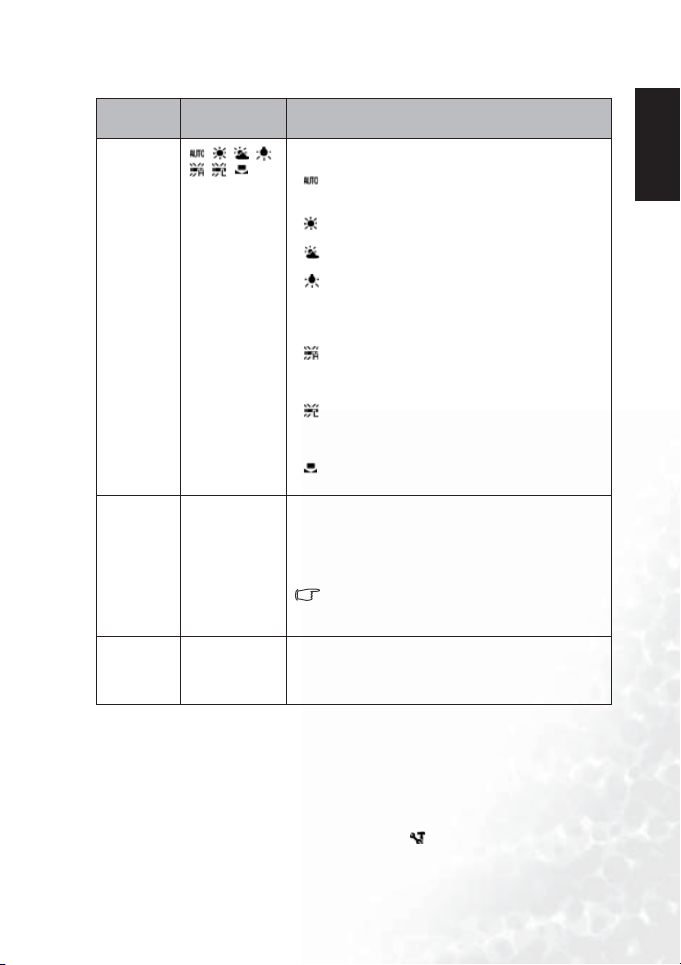
4. Stiskněte tlačítko SET pro potvrzení nastavení a uzavření nabídky.
Položka
nabídky
Vyv áže ní b ílé
ISO AUTO/50/100/
Expozice -2,0 až +2,0 Nastavením kompenzace expozice můžete ručně upravit
Dostupné
nastavení
////
//
200
Popis funkce
Nastavení úrovně bílé při pořizování snímků za specických
světelných podmínek.
– : Nastavením úrovně bílé přizpůsobíte fotografování různé
světelné podmínky, jako je slunečné počasí, umělé osvětlení
(žárovkové) nebo osvětlení zářivkami.
–
: Toto nastavení použijte pro fotografování za slunečného
počasí nebo během osvětlení přirozeným zdrojem světla.
– : Toto nastavení použijte pro fotografování za oblačného
počasí nebo za soumraku.
– : Toto nastavení použijte při fotografování uvnitř osvětlené
místnosti. Upraví se podbarvení do oranžova, které je
způsobeno žárovkovým osvětlením. Ideální pro fotografování
v místnosti osvětlené běžnými žárovkami nebo halogenovými
žárovkami bez použití blesku.
– : Toto nastavení použijte při osvětlení zářivkami. Upraví
se podbarvení do zelena, které je způsobeno zářivkovým
osvětlením. Ideální pro fotografování v místnosti osvětlené
zářivkami bez použití blesku.
– : Toto nastavení použijte při osvětlení zářivkami. Upraví
se podbarvení do zelena, které je způsobeno zářivkovým
osvětlením. Ideální pro fotografování v místnosti osvětlené
zářivkami bez použití blesku.
– : Pro přesnější nastavení nebo v případě, že nelze určit
zdroj světla.
Nastavení citlivosti fotoaparátu na světlo.
Automaticky: Automatické nastavení citlivosti ISO.
ISO 50: Nastavení citlivosti ekvivalentní ISO 50.
ISO 100: Nastavení citlivosti ekvivalentní ISO 100.
ISO 200: Nastavení citlivosti ekvivalentní ISO 200.
Vyšší nastavení citlivosti ISO zvyšuje šum ve
snímku. Pro získání čistých snímků použijte nejnižší
možné nastavení ISO.
expoziční hodnoty při fotografování za zvláštních světelných
podmínek, jako nepřímé osvětlení uvnitř místnosti,
fotografování na tmavém pozadí a při silném osvětlení zezadu.
Česky
3.4.5 Nabídka nastavení
V této nabídce můžete měnit základní nastavení fotoaparátu v režimech záznamu
a přehrávání.
1. Stisknutím tlačítka MENU zobrazíte nabídku.
• Zobrazená nabídka závisí na aktivním režimu záznamu nebo přehrávání.
2. Stiskněte tlačítko nebo pro volbu INSTALACE (
zobrazení Nabídky nastavení.
Používání fotoaparátu DC C800 9
) a pak stiskněte tlačítko SET pro

3. Stiskněte nebo pro volbu položky nabídky a pak stiskněte tlačítko nebo SET pro
Česky
otevření podnabídky.
4. Stisknutím nebo zvolte položku a stisknutím nebo SET nastavení aplikujte.
5. Stiskněte tlačítko MENU pro uzavření nabídky.
Položka nabídky Dostupné nastavení
Zvuky Nastavení zvuků fotoaparátu a hlasitosti.
Aut. náhled Vypnuto/3 s./5 s.
Úsporný režim 1 min./3 min./5 min.
Datum a čas Nastavení data a času.
Jazyk English (anglicky)/Spanish (španělsky)/German (německy)/French (francouzsky)/
Číslo souboru Série/Resetovat
Výstup TV NTSC/PAL
USB Počítač/Tiskárna
Úvodní obrázek Nastavení obrázku při spuštění.
Formátování Formátování vnitřní paměti nebo paměťové karty.
Resetovat vše Pro vynulování všech parametrů na jejich výchozí úrovně.
Italian (italsky)/Portuguese (portugalsky)/Dutch (holandsky)/Czech (česky)/
Hungarian (maďarsky)/Polish (polsky)/Turkish (turecky)/Russian (rusky)/Japanese
(japonsky)/Korean (korejsky)/S.Chinese (čínsky zj.)/T.Chinese (čínsky trad.)
3.5 Používání LCD monitoru
LCD monitor se používá pro komponování záběru při záznamu, úpravu nastavení
a prohlížení snímků.
3.5.1 Indikátory na LCD
3.5.1.1 V režimu záznamu
1. Ikona režimu
2. Blesk
3. Makro
4. Samospoušť/série
snímků
5. Zobrazení nastavení
zoomu
6. Stav baterie
7. Paměťové médium
8. Prostor zaostření
9. Varování před otřesy
10. Počet zbývajících
snímků
11. Hodnota clony
12. Expoziční časy
13. Expozimetr
14. Expozice
15. ISO
16. Vyvážení bílé
17. Ostrost
18. Kvalita
19. Rozlišení
10 Používání fotoaparátu DC C800

3.5.1.2 V režimu přehrávání
1. Ikona režimu
2. Ochrana
3. Hlasová poznámka
4. Číslo souboru/Celkem
5. Stav baterie
6. Paměťové médium
7. Datum a čas záznamu
8. Tisk data DPOF
9. Indikátor DPOF
10. Rozlišení
3.5.2 Přepnutí zobrazení na monitoru
Stisknutím tlačítka DISP přepnete zobrazení na následující režim LCD monitoru podle níže
vyobrazeného schématu:
V režimu záznamu V režimu přehrávání
1. OSD zapnuto
2. Vodící mřížka
3. OSD vypnuto
4. OSD zapnuto
5. OSD vypnuto
• Režim „Vodicí mřížky” použijte pro snadnou kompozici snímku před pořízením
fotografie.
• Není-li zobrazení na LCD v režimu „OSD zapnuto”, stisknutí tlačítek Macro, Self-timer,
Flash změní režim na „OSD zapnuto” automaticky.
Česky
3.6 Záznam
3.6.1 Záznam statických snímků
1. Fotoaparát držte oběma rukama a ujistěte se, že je stabilní.
2. Nastavte fotoaparát do režimu záznamu. Viz část 3.3 „Přepínání mezi záznamem
a přehráváním” na straně 5.
3. Namiřte zaostřovací rámeček na místo, na které chcete zaostřit, a namáčkněte tlačítko
spouště.
Používání fotoaparátu DC C800 11

• Zaostřovací rámeček na LCD monitoru se po zaostření rozsvítí zeleně.
Česky
• Pokud je nastaven dlouhý čas nebo je možnost rozmazání snímku, může se na LCD
monitoru zobrazit ikona varování před roztřesením
. Abyste předešli rozmazání
snímku, použijte pro stabilizaci fotoaparátu stativ.
4. Domáčknutím spouště pořiďte snímek.
• Ujistěte se, že nezakrýváte objektiv prsty nebo řemínkem na zápěstí.
• Po namáčknutí spouště zkontrolujte hodnotu expozice, která se zobrazí na LCD
monitoru, a přesvědčte se, že odpovídá světelným podmínkám.
3.6.2 Používání zoomu
Tento fotoaparát je vybaven optickým i digitálním zoomem, který umožňuje přiblížení
vzdálených objektů, případně fotografování se širokým úhlem záběru.
Jakmile dosáhne přiblížení optickým zoomem maxima, posun se dočasně
zastaví. Dalším stisknutím tlačítka [T] se fotoaparát přepne do režimu
digitálního zoomu a pokračuje v přiblížení.
• Při záznamu filmů není možné zoom použít.
Přiblížení nastavte před spuštěním záznamu.
• Při pořizování filmů není dostupný digitální zoom.
3.6.3 Používání blesku
Stisknutím tlačítka blesku si můžete na fotoaparátu vybírat z různých režimů blesku.
Symbol, který je zobrazen na LCD monitoru, vás informuje o vybraném režimu blesku. Při
záznamu lmů není možné použít blesk.
1. Nastavte fotoaparát do režimu záznamu. Viz část 3.3 „Přepínání mezi záznamem
a přehráváním” na straně 5.
• Blesk je možné použít pouze při záznamu statických snímků.
2. Stiskněte tlačítko
Zobrazení Funkce Popis
pro změnu režimu blesku.
Automatický blesk Blesk je odpálen automaticky, vyžadují-li to světelné podmínky.
Redukce červených očí Zablikáním blesku se zúží zorničky očí a potom se spustí při
Vždy zapnutý Blesk se spustí při každém záznamu snímku, bez ohledu na
Pomalá synchronizace Sychronizace blesku s dlouhým časem závěrky.
Vždy vypnutý Blesk se neodpálí nikdy, ani v tmavém prostředí.
záznamu snímku. Digitální fotoaparát detekuje jas objektu
a použije blesk pouze v nutném případě.
světelné podmínky.
3. Vyfotografujte snímek.
• Při nízké kapacitě baterie může trvat nabíjení blesku déle.
12 Používání fotoaparátu DC C800

3.6.4 Používání samospouště a sériového snímání
Samospoušť použijte pro nastavení zpoždění mezi stisknutím spouště a pořízením snímku.
Sériové snímání použijte pro pořízení navazující série snímků.
1. Nastavte fotoaparát do režimu záznamu. Viz část 3.3 „Přepínání mezi záznamem
a přehráváním” na straně 5.
• Tuto funkci je možné použít pouze při záznamu statických snímků.
2. Stiskněte tlačítko
Zobrazení Funkce Popis
- Jeden snímek Záznam jednotlivého snímku.
2 sekundy Snímek bude vyfotografován se zpožděním 2 sekundy.
10 sekund Snímek bude vyfotografován se zpožděním 10 sekund.
Dvojitý Pořízení dvou snímků po stisknutí spouště se zpožděním 10 a 12 sekund.
Série snímků Pořízení 4 fotograí v sérii.
pro změnu nastavení:
3. Vyfotografujte snímek.
Každá možnost se automaticky přepne do režimu jednotlivého snímku
v následujících případech:
• Po pořízení snímku.
• Při přepnutí režimu.
• Při vypnutí fotoaparátu.
• Při používání samospouště použijte stativ nebo postavte fotoaparát na stabilní plochu.
• Maximální počet snímků v sérii: 4.
• V režimu kontinuálního snímání je automaticky nastaven režim blesku na vypnutý.
3.6.5 Používání režimu Makro
Tento fotoaparát je vybaven funkcí makro, která umožňuje zaostření na objekty, které
se nacházejí velmi blízko objektivu. V režimu makro můžete zaostřit na objekty, které se
nacházejí 4 cm od objektivu v maximálním širokoúhlém režimu (oddálený objekt) a 25 cm
v maximálním režimu teleobjektivu (přiblížený objekt).
1. Nastavte fotoaparát do režimu záznamu. Viz část 3.3 „Přepínání mezi záznamem
a přehráváním” na straně 5.
• Režim makro je možné použít při záznamu statických snímků nebo lmů.
2. Stiskněte tlačítko
• Na LCD monitoru se objeví ikona makro režimu ( ).
3. Pro ukončení režimu makro opět stiskněte tlačítko .
• Uvedené vzdálenosti jsou vzdálenosti mezi objektivem fotoaparátu a fotografovaným
objektem.
pro zapnutí režimu makro.
Česky
Používání fotoaparátu DC C800 13

3.7 Záznam lmů
Česky
Tento fotoaparát umožňuje záznam krátkých lmů se zvukem.
1. Nastavte fotoaparát do režimu záznamu. Viz část 3.3 „Přepínání mezi
záznamem a přehráváním” na straně 5.
• Na LCD monitoru se zobrazuje dostupný čas pro záznam.
2. Pro zahájení záznamu stiskněte tlačítko spouště.
3. Dalším stisknutím spouště záznam zastavíte
• Po zaplnění kapacity paměti se záznam automaticky zastaví.
• Zvukový doprovod k filmům je zaznamenáván mikrofonem fotoaparátu. Při záznamu
dbejte na to, abyste se mikrofonu nedotýkali.
• Úroveň bílé je nastavena a zablokována podle prvního snímku.
3.7.1 Záznam zvukových poznámek
Tímto fotoaparátem můžete pořizovat záznam zvuku.
1. Nastavte fotoaparát do režimu záznamu. Viz část 3.3 „Přepínání mezi
záznamem a přehráváním” na straně 5.
• Na LCD monitoru se zobrazuje dostupný čas pro záznam.
2. Pro zahájení záznamu stiskněte tlačítko spouště.
3. Dalším stisknutím spouště záznam zastavíte.
• Po zaplnění kapacity paměti se záznam automaticky zastaví.
• Zvuk je zaznamenáván mikrofonem na fotoaparátu. Při záznamu dbejte na to, abyste se
mikrofonu nedotýkali.
3.8 Nastavení funkcí pro záznam
3.8.1 Používání režimu scény
Můžete si vybrat z různých režimů scény pro určité podmínky při fotografování.
1. Nastavte fotoaparát do režimu záznamu. Viz část 3.3 „Přepínání mezi
záznamem a přehráváním” na straně 5.
• Funkci režimu scén je možné použít pouze při záznamu statických
snímků.
2. Stiskněte tlačítko pro zobrazení obrazovky režimu scén.
14 Používání fotoaparátu DC C800

3. Použijte směrová tlačítka pro volbu požadovaného režimu scény a stiskněte tlačítko SET
pro potvrzení nastavení.
Zobrazení Funkce Popis
Program V tomto režimu je možné měnit všechna nastavení.
Portrét Rozmazáním pozadí je zvýrazněno zaostření na objekt.
Krajina Používá se pro širokoúhlé záběry.
Noční scéna Fotografování objektu se zachováním scenérie pozadí.
Děti Fotograe dětí v pohybu.
Pláž a sníh Používá se pro snímky na pláži nebo na sněhu.
Protisvětlo Fotografování objektů osvětlených zezadu změnou měření.
Západ Vylepšení saturace červené barvy při fotografování při západu slunce.
Záběr zblízka Pro fotografování malých objektů zblízka.
Text Vylepšení černobílého kontrastu.
3.9 Přehrávání
3.9.1 Přehrávání snímků
1. Nastavte fotoaparát do režimu přehrávání. Viz část 3.3 „Přepínání mezi záznamem
a přehráváním” na straně 5.
2. Stiskem tlačítka vyvolejte předchozí snímek, stiskem tlačítka zobrazte následující
snímek.
• Podržením stisknutých tlačítek nebo se obrázky přepínají velkou rychlostí.
3.9.1.1 Používání funkce náhledů
Když je fotoaparát v režimu přehrávání, můžete si prohlížet všechny snímky ve formátu
náhledů.
1. Nastavte fotoaparát do režimu přehrávání. Viz část 3.3 „Přepínání
mezi záznamem a přehráváním” na straně 5.
2. Stiskněte páčku zoomu [W], zobrazí se obrazovka náhledů.
3. Směrovými tlačítky zvolte požadovaný snímek a stisknutím [T] nebo
SET jej zobrazte na celé obrazovce.
Česky
Používání fotoaparátu DC C800 15

3.9.1.2 Zvětšování statických snímků
Česky
1. Nastavte fotoaparát do režimu přehrávání. Viz část 3.3 „Přepínání
mezi záznamem a přehráváním” na straně 5.
2. Stisknutím tlačítek nebo zvolte snímek, který chcete zvětšit.
3. Stiskněte [T] pro zvětšení snímku. Zobrazí se středová část. Pro
prohlížení ostatních částí zvětšeného snímku můžete použít směrová tlačítka.
3.9.1.3 Přehrávání lmů
1. Nastavte fotoaparát do režimu přehrávání. Viz část 3.3 „Přepínání
mezi záznamem a přehráváním” na straně 5.
2. Stisknutím tlačítek nebo zvolte lm, který chcete přehrát.
3. Stisknutím tlačítka SET spustíte přehrávání lmu.
• Spustí se přehrávání lmu na LCD monitoru.
4. Stisknutím tlačítka MENU zastavte přehrávání nebo stiskněte SET pro
přerušení přehrávání lmu.
• Přerušené přehrávání obnovíte dalším stisknutím tlačítka SET.
3.9.2 Přehrávání zvuků
1. Nastavte fotoaparát do režimu přehrávání. Viz část 3.3 „Přepínání mezi záznamem
a přehráváním” na straně 5.
2. Stisknutím tlačítek nebo zvolte zvukový záznam, který chcete přehrát.
3. Stisknutím SET spustíte přehrávání zvukového záznamu.
4. Stisknutím tlačítka MENU zastavte přehrávání nebo stiskněte SET pro přerušení
přehrávání zvukového záznamu.
• Přerušené přehrávání obnovíte dalším stisknutím tlačítka SET.
3.9.3 Záznam zvukové poznámky
Ke statickému snímku můžete přidat zvukovou poznámku po jeho záznamu.
1. Nastavte fotoaparát do režimu přehrávání. Viz část 3.3 „Přepínání
mezi záznamem a přehráváním” na straně 5.
2. Stisknutím nebo zvolte snímek, ke kterému chcete připojit
zvukovou poznámku.
3. Stiskněte tlačítko MENU, pomocí nebo zvolte HLASOVÁ POZNÁMKA (
a stiskněte tlačítko SET.
• Pokud již je ke snímku přiřazena zvuková poznámka, objeví se na LCD monitoru .
Záznamem nové poznámky přepíšete původní.
4. Stiskněte tlačítko SET pro spuštění záznamu poznámky v délce 30 sekund nebo jej
zrušte stisknutím tlačítka MENU.
5. Pro ukončení záznamu znovu stiskněte tlačítko SET.
)
16 Používání fotoaparátu DC C800

• Zvukovou poznámku není možné přiřadit k filmu nebo chráněnému snímku.
• Zvukovou poznámku není možné odstranit samostatně.
• Při odstranění snímku se odstraní také připojená zvuková poznámka.
3.9.4 Přehrávání zvukové poznámky
1. Nastavte fotoaparát do režimu přehrávání. Viz část 3.3 „Přepínání
mezi záznamem a přehráváním” na straně 5.
2. Stisknutím nebo zvolte snímek, ke kterému je přiřazena zvuková
poznámka.
• U snímku se zvukovou poznámkou se na LCD monitoru zobrazuje
3. Stiskněte tlačítko SET pro přehrání zvukové poznámky.
4. Stisknutím tlačítka MENU zastavte přehrávání nebo stiskněte SET pro přerušení
• Přerušené přehrávání obnovíte dalším stisknutím tlačítka SET.
.
ikona
přehrávání zvukové poznámky.
3.10 Mazání souborů
3.10.1 Odstranění jednoho souboru
Jednotlivý snímek je možné odstranit v režimu přehrávání nebo stisknutím tlačítka ( ).
1. Nastavte fotoaparát do režimu přehrávání. Viz část 3.3 „Přepínání mezi záznamem
a přehráváním” na straně 5.
2. Stiskněte tlačítko MENU a pak tlačítkem nebo vyberte ODSTRANIT ( ).
3. Stisknutím nebo zvolte 1 SNÍMEK a pak stiskněte tlačítko SET.
4. Stisknutím tlačítek nebo zvolte snímek, který chcete odstranit.
5. Stiskněte tlačítko SET pro odstranění snímku nebo tlačítko MENU pro zrušení.
6. Další snímky vymažete opakováním kroků 4-5.
• Rychlé odstranění právě zobrazeného snímku:
1. Zvolte snímek, který chcete odstranit.
2. Stisknutím tlačítka
3. Stisknutím tlačítka SET vymažete aktuálně zobrazený snímek.
zobrazíte potvrzení.
Česky
3.10.2 Odstranění všech souborů
Režim přehrávání můžete použít pro odstranění více souborů.
1. Nastavte fotoaparát do režimu přehrávání. Viz část 3.3 „Přepínání mezi záznamem
a přehráváním” na straně 5.
2. Stiskněte tlačítko MENU a pak tlačítkem nebo vyberte ODSTRANIT (
3. Stisknutím nebo zvolte VŠE a pak stiskněte tlačítko SET.
Používání fotoaparátu DC C800 17
).
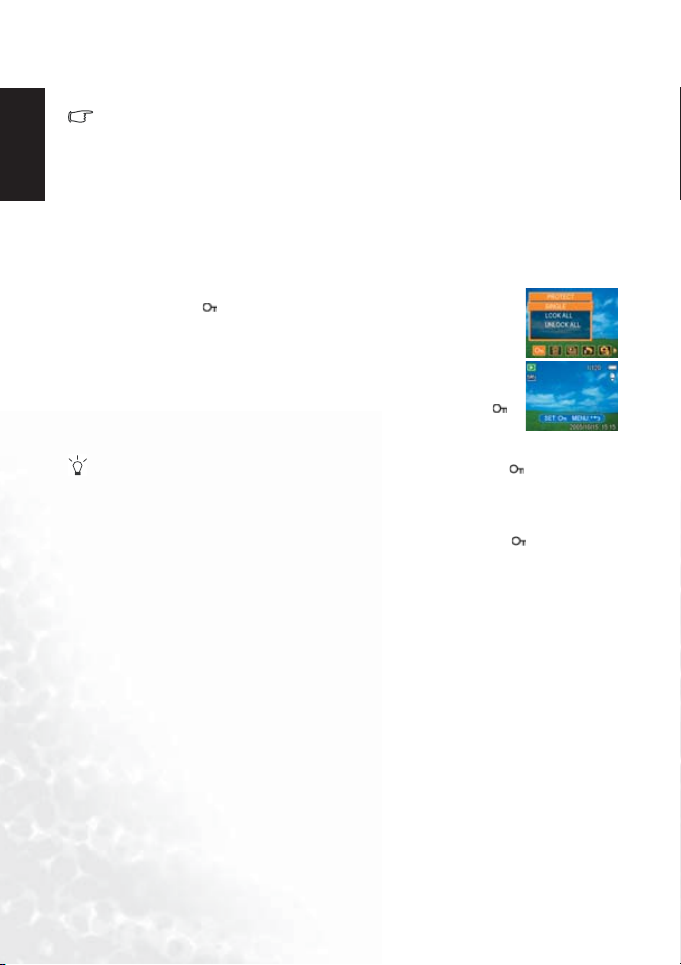
4. Stiskněte tlačítko SET pro odstranění všech snímků nebo tlačítko MENU pro zrušení.
Česky
• Funkcí mazání se nesmažou chráněné snímky. Viz část 3.11 „Ochrana souborů” na
straně 18.
3.11 Ochrana souborů
Uložené soubory v paměti fotoaparátu nebo na paměťové kartě můžete chránit proti
nechtěnému odstranění.
1. Nastavte fotoaparát do režimu přehrávání. Viz část 3.3 „Přepínání mezi záznamem
a přehráváním” na straně 5.
2. Stiskněte tlačítko MENU a pak tlačítkem nebo vyberte
OCHRANA (
3. Stisknutím nebo zvolte 1 SNÍMEK a pak stiskněte tlačítko SET.
4. Stisknutím tlačítek nebo zvolte soubor, který chcete chránit.
5. Stiskněte tlačítko SET pro nastavení ochrany snímku nebo tlačítko
MENU pro zrušení.
• Pokud je soubor uzamčený, zobrazí se na LCD monitoru ikona
6. Ochranu dalších snímků nastavíte opakováním kroků 4-5.
• Pro odemčení souboru stiskněte tlačítko SET v kroku 5 znovu. Ikona zmizí a soubor
přestane být uzamčený.
• Zamknutí/odemknutí všech souborů najednou:
1. Nastavte fotoaparát do režimu přehrávání. Viz část 3.3 „Přepínání mezi záznamem
a přehráváním” na straně 5.
2. Stiskněte tlačítko MENU a pak tlačítkem nebo vyberte OCHRANA ( ).
3. Stisknutím nebo vyberte ZAMKNOUT VŠE (nebo ODEMKNOUT VŠE) a stiskněte
tlačítko SET.
Objeví se dotaz na potvrzení.
4. Stiskněte tlačítko SET pro zamknutí (odemknutí) všech souborů nebo MENU pro
zrušení.
).
.
18 Používání fotoaparátu DC C800
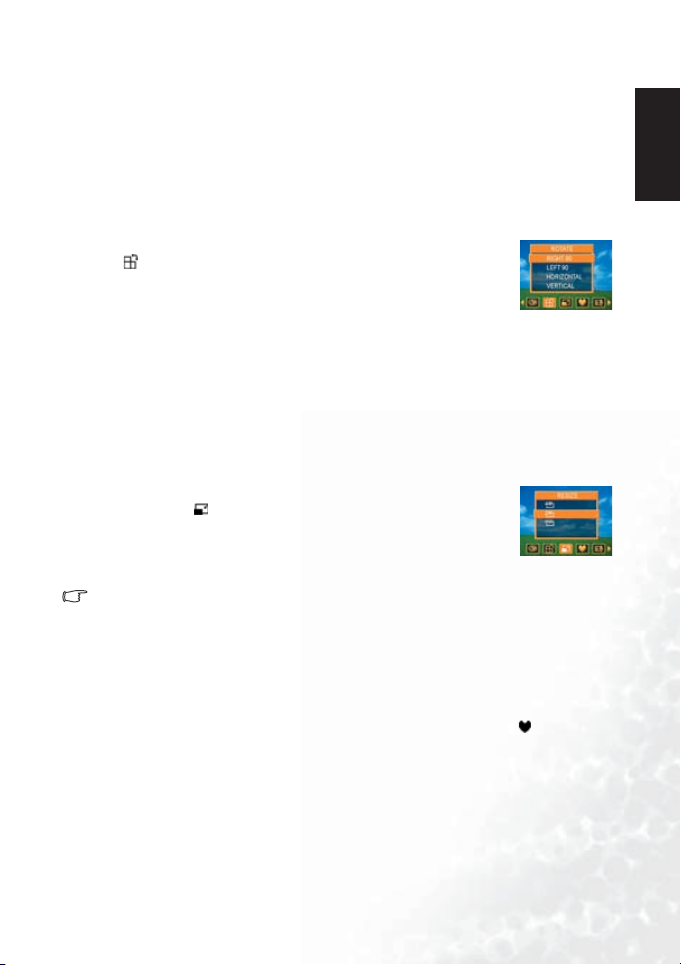
3.12 Editace snímků
3.12.1 Otáčení statických snímků
Statické snímky je možné otáčet o různý úhel.
1. Nastavte fotoaparát do režimu přehrávání. Viz část 3.3 „Přepínání mezi záznamem
a přehráváním” na straně 5.
2. Stisknutím tlačítek nebo zvolte snímek, který chcete otočit.
3. Stiskněte tlačítko MENU a pak tlačítkem nebo vyberte OTOČIT
(
).
4. Stisknutím nebo zvolte možnost a pak stiskněte tlačítko SET.
5. Stiskněte tlačítko SET pro potvrzení změny nebo tlačítko MENU pro
zrušení.
• Otočený snímek bude uložen jako soubor s novým názvem.
3.12.2 Změna rozměru snímku
Rozlišení snímků, které již byly zaznamenány, je možné změnit.
1. Nastavte fotoaparát do režimu přehrávání. Viz část 3.3 „Přepínání mezi záznamem
a přehráváním” na straně 5.
2. Stisknutím tlačítek nebo zvolte snímek, u kterého chcete změnit velikost.
3. Stiskněte tlačítko MENU a pak tlačítkem nebo vyberte ZMĚNIT
VELIKOST (
4. Stisknutím nebo zvolte možnost a pak stiskněte tlačítko SET.
• Snímek se změněnou velikostí bude uložen jako soubor s novým
názvem.
• Je možné pouze zmenšovat snímky větší velikosti na menší.
3.12.3 Přidání nálepek ke snímku
1. Nastavte fotoaparát do režimu přehrávání. Viz část 3.3 „Přepínání mezi záznamem
a přehráváním” na straně 5.
2. Stisknutím tlačítek nebo zvolte snímek, ke kterému chcete připojit nálepku.
3. Stiskněte tlačítko MENU a pak tlačítkem nebo vyberte NÁLEPKA ( ).
4. Stiskem tlačítka SET otevřete obrazovku s nálepkami.
5. Tlačítky nebo vyberte požadovanou nálepku a pak stiskněte tlačítko SET. Vybraná
nálepka se zobrazí uprostřed snímku.
• Směrovými tlačítky nálepku posuňte nebo stiskněte páčku zoomu pro otočení.
6. Stiskněte tlačítko SET a opakujte krok 5 pro pokračování ve výběru nálepky.
7. Stiskněte tlačítko MENU pro zobrazení potvrzující zprávy.
).
Česky
Používání fotoaparátu DC C800 19
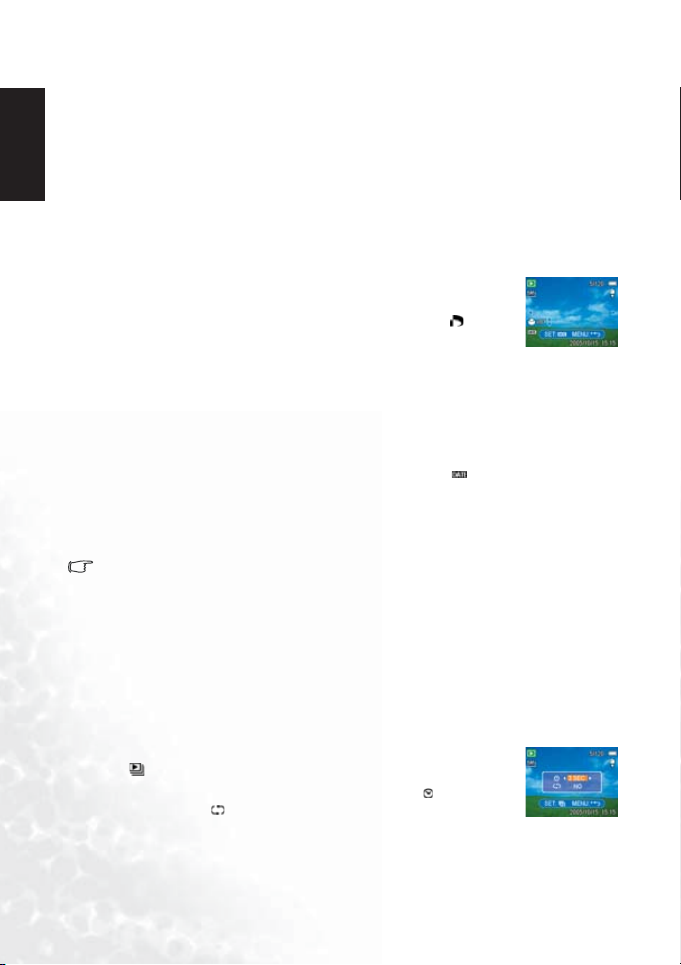
8. Stiskněte tlačítko SET pro potvrzení změny nebo tlačítko MENU pro zrušení bez
Česky
uložení souboru.
• Snímek s připojenou nálepkou bude uložen jako soubor s novým názvem.
3.13 Nastavení DPOF
Nastavení Digital Print Order Format (Formát objednávky digitálních fotograí - DPOF)
umožňuje dopředu označit snímky na paměťové kartě pro tisk a určit počet tisknutých kopií
pomocí fotoaparátu. To je velmi výhodné pro odesílání snímků do fotolaboratoře nebo pro
tisk na tiskárně kompatibilní s funkcí přímého tisku.
1. Nastavte fotoaparát do režimu přehrávání. Viz část 3.3 „Přepínání
mezi záznamem a přehráváním” na straně 5.
2. Stiskněte tlačítko MENU, pomocí nebo zvolte DPOF (
a stiskněte tlačítko SET.
3. Stisknutím nebo zvolte 1 SNÍMEK a pak stiskněte tlačítko SET.
4. Stisknutím tlačítka nebo vyberte snímek, který chcete vytisknout, a stisknutím
nebo určete počet kopií.
• Počet výtisků můžete nastavit od 0 do 30.
• Pro zrušení nastavení DPOF pro snímek nastavte počet kopií na 0.
5. Stisknutím tlačítka SET aktivujte tisk data pro aktuální snímek.
• Na LCD monitoru se objeví ikona datumového razítka (
• Tisk data zrušíte stisknutím tlačítka SET.
6. Pro nastavení ostatních snímků pro tisk opakujte kroky 4~5.
7. Stiskem tlačítka MENU dokončete nastavení.
• Pro nastavení DPOF pro všechny snímky najednou zvolte VŠE v kroku 3 a stiskněte
tlačítko SET.
• Pro vynulování všech DPOF nastavení na výchozí hodnoty zvolte v kroku 3 RESETOVAT
a stiskněte tlačítko SET.
)
).
3.14 Přehrávání prezentace
Můžete nastavit prezentaci obrázků na fotoaparátu.
1. Nastavte fotoaparát do režimu přehrávání. Viz část 3.3 „Přepínání mezi záznamem
a přehráváním” na straně 5.
2. Stiskněte tlačítko MENU, pomocí nebo zvolte PREZENTACE
) a stiskněte tlačítko SET.
(
3. Pomocí směrových šipek nastavte interval přehrávání ( ) a zvolte, zda
opakovat či ne ( ).
• Interval můžete nastavit v rozsahu 1-10 sekundy.
4. Stiskněte tlačítko SET pro spuštění prezentace nebo tlačítko MENU pro zrušení.
20 Používání fotoaparátu DC C800

• Během prezentace stiskněte tlačítko SET pro pozastavení a pak znovu pro obnovení
přehrávání.
• Funkce prezentace není dostupná pro filmy a hlasové záznamy.
3.15 Kopírování souborů
Data z vnitřní paměti můžete zkopírovat na paměťovou kartu.
1. Zkontrolujte, zda jste do fotoaparátu vložili paměťovou kartu.
2. Nastavte fotoaparát do režimu přehrávání. Viz část 3.3 „Přepínání
mezi záznamem a přehráváním” na straně 5.
3. Stiskněte tlačítko MENU, pomocí nebo zvolte ZKOPÍROVAT
NA KA RTU (
4. Stisknutím nebo zvolte 1 SNÍMEK a pak stiskněte tlačítko SET.
5. Stisknutím tlačítek nebo zvolte snímek, který chcete zkopírovat na kartu.
6. Pro zahájení kopírování stiskněte tlačítko SET.
7. Kopírování dalších snímků nastavíte opakováním kroků 5-6.
8. Stiskem tlačítka MENU dokončete nastavení.
• Pro zkopírování všech snímků na paměťovou kartu najednou zvolte VŠE v kroku 4
a stiskněte tlačítko SET.
) a stiskněte tlačítko SET.
3.16 Nastavení zvuků
3.16.1 Úprava zvuků
Můžete nastavit hlasitost zvuků fotoaparátu a jiný zvuk při spouštění.
1. Přepněte fotoaparát do Nabídky nastavení. Viz část 3.4.5 „Nabídka nastavení” na
straně 9.
2. Stisknutím nebo zvolte ZVUKY (
nebo SET pro zobrazení obrazovky nastavení zvuků.
3. Pro nastavení hlasitosti a požadovaného spouštěcího zvuku použijte
směrová tlačítka.
4. Stiskněte tlačítko SET nebo MENU pro použití nastavení.
5. Stiskněte tlačítko MENU pro uzavření nabídky.
) a pak stiskněte tlačítko
Česky
Používání fotoaparátu DC C800 21
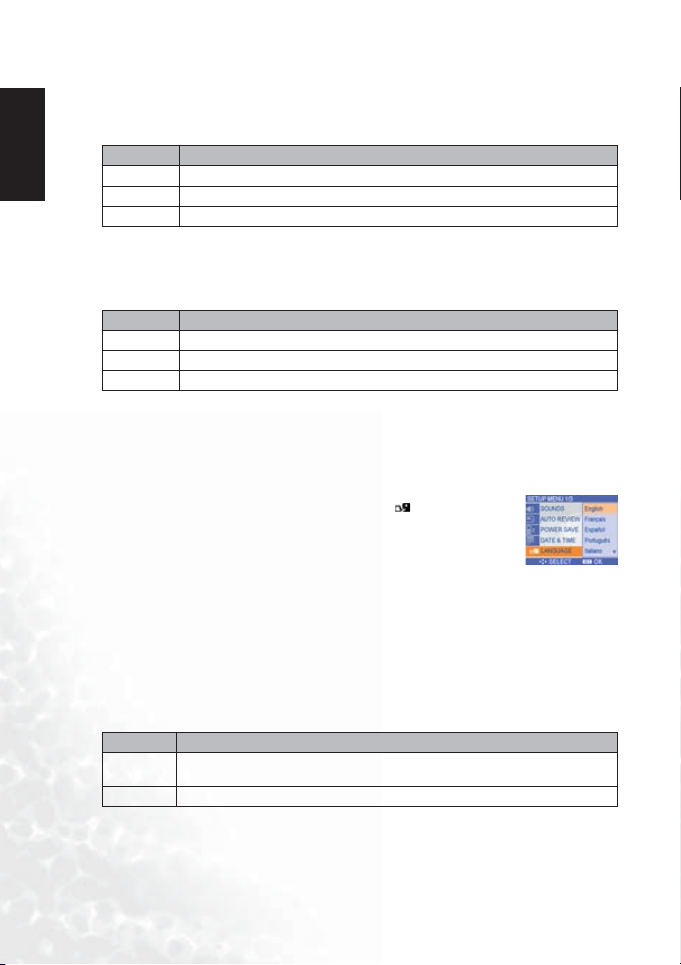
3.16.2 Nastavení automatického náhledu (Aut. náhled)
Česky
Když je aktivován Aut. náhled, můžete si snímek prohlédnout ihned po jeho
vyfotografování. Viz část 3.4.5 „Nabídka nastavení” na straně 9.
Možnost Popis
Vypnuto Snímek nebude automaticky zobrazen po vyfotografování.
3 s. Snímek bude po vyfotografování zobrazen na 3 sekundy.
5 s. Snímek bude po vyfotografování zobrazen na 5 sekund.
3.16.3 Nastavení úsporného režimu
Z důvodu úspory energie můžete nastavit, aby se fotoaparát automaticky vypínal po
nastaveném čase. Podrobnosti o ovládání viz část 3.4.5 „Nabídka nastavení” na straně 9.
Možnost Popis
1 min. Fotoaparát se automaticky vypne po jedné minutě.
3 min. Fotoaparát se automaticky vypne po třech minutách.
5 min. Fotoaparát se automaticky vypne po pěti minutách.
3.16.4 Nastavení jazyka
Fotoaparát umožňuje zobrazení nabídek a ostatních informací ve více jazycích.
1. Přepněte fotoaparát do Nabídky nastavení. Viz část 3.4.5 „Nabídka nastavení” na
straně 9.
2. Stiskněte nebo pro výběr položky JAZYK (
tlačítko nebo SET pro otevření podnabídky.
3. Stisknutím nebo zvolte jazyk a stisknutím nebo SET nastavení
aplikujte.
4. Stiskněte tlačítko MENU pro uzavření nabídky.
) a pak stiskněte
3.16.5 Resetování čísla souboru
Tuto funkci použijte v případě, že fotoaparát zobrazí chybovou zprávu „Adresář není možné
vytvořit ” nebo chcete-li restartovat číslování, například po odstranění všech souborů.
Podrobnosti o ovládání viz část 3.4.5 „Nabídka nastavení” na straně 9.
Resetování čísla souboru je užitečné, abyste předešli zdvojení názvů při stahování souborů
do počítače.
Možnost Popis
Série Uloží naposledy použité číslo souboru bez ohledu na smazání souborů nebo vložení nové
Resetovat Číslování souborů se resetuje při každé výměně paměťové karty.
karty.
22 Používání fotoaparátu DC C800

3.16.6 Názvy souborů
Název souboru začíná znaky „DSCI” následovanými 4místným číslem, které se postupně
zvyšuje. Číslování souborů začíná od 0001 při vytvoření nového adresáře.
Pokud je nejvyšší číslo adresáře 999 a nejvyšší číslo souboru překročí 9999, fotoaparát
zobrazí varovnou zprávu „Adresář není možné vytvořit”. Pokud k tomu dojde, vyzkoušejte
některou z následujících možností:
• Resetujte číslo souboru a vložte novou paměťovou kartu, viz 3.16.5 „Resetování čísla
souboru” na straně 22.
• Zformátujte paměť, viz část 3.20 „Formátování paměti” na straně 24. Číslo adresáře
a souboru je nastaveno na 100 a 0001.
• Neměňte adresáře a názvy souborů na paměťové kartě pomocí počítače. Může se stát,
že nepůjde přehrávat data ve fotoaparátu.
3.17 Nastavení výstupu TV
Fotoaparát je možné připojit k televizoru, což umožňuje prohlížení snímků a lmů na
televizní obrazovce. Podle použitého televizoru byste si měli nastavit televizní normu pro
výstup na NTSC nebo PAL. Podrobnosti o ovládání viz část 3.4.5 „Nabídka nastavení” na
straně 9 a 4.2 „Připojení fotoaparátu k televizoru” na straně 25.
3.18 Nastavení USB připojení
Režim USB můžete nastavit pro připojení fotoaparátu k tiskárně nebo k počítači.
Podrobnosti o ovládání viz část 3.4.5 „Nabídka nastavení” na straně 9 a 4.3 „Připojení
fotoaparátu k počítači prostřednictvím USB kabelu” na straně 26.
Možnost Popis
Počítač Pro připojení fotoaparátu k počítači.
Tiskárna Pro připojení fotoaparátu k tiskárně.
Česky
Používání fotoaparátu DC C800 23
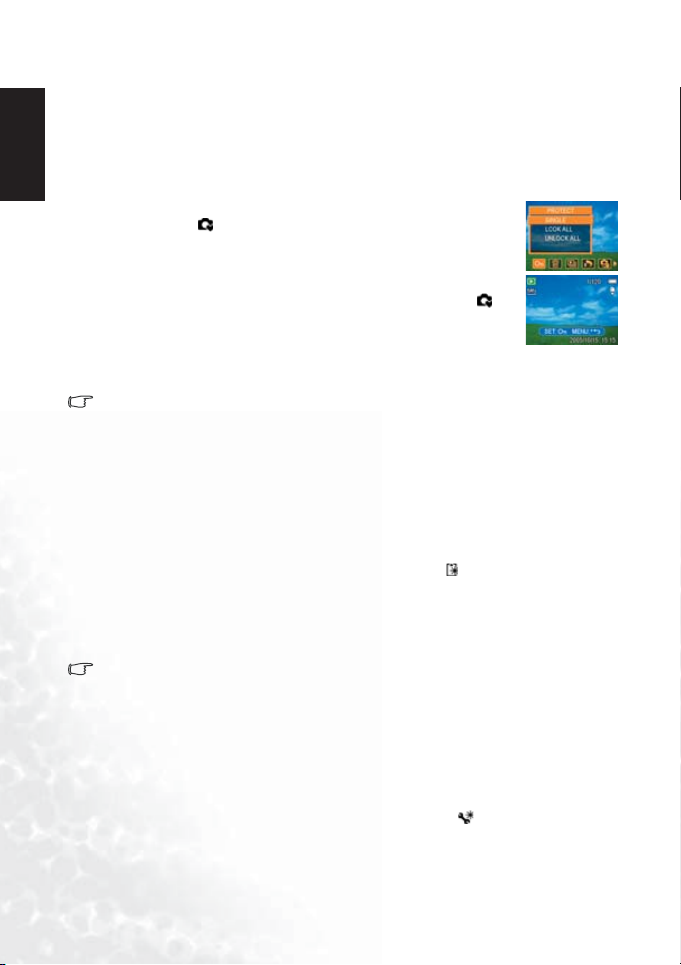
3.19 Výběr úvodního obrázku
Česky
Zaznamenaný snímek můžete vybrat jako úvodní obrázek.
1. Nastavte fotoaparát do režimu přehrávání. Viz část 3.3 „Přepínání mezi záznamem
a přehráváním” na straně 5.
2. Stiskem tlačítka nebo vyberte požadovaný snímek.
3. Stiskněte tlačítko MENU a pak tlačítkem nebo vyberte ÚVODNÍ
OBRÁZEK (
4. Stisknutím nebo zvolte možnost a pak stiskněte tlačítko SET.
5. Přepněte fotoaparát do Nabídky nastavení. Viz část 3.4.5 „Nabídka
nastavení” na straně 9.
6. Stisknutím nebo vyberte položku ÚVODNÍ OBRÁZEK (
a pak stiskněte tlačítko nebo SET.
7. Stiskněte nebo pro výběr požadovaného snímku a pak stiskněte
tlačítko SET nebo MENU pro použití nastavení.
8. Stiskněte tlačítko MENU pro uzavření nabídky.
• Úvodní obrázek nebude odstraněn ani v případě, že vymažete originální snímek nebo
zformátujete paměť.
3.20 Formátování paměti
Slouží pro odstranění všech dat uložených na paměťové kartě (pokud ji používáte) nebo dat
uložených ve vnitřní paměti, není-li vložena karta.
1. Přepněte fotoaparát do Nabídky nastavení. Viz část 3.4.5 „Nabídka nastavení” na
straně 9.
2. Stisknutím nebo vyberte položku FORMÁTOVAT ( ) a pak stiskněte tlačítko
nebo SET.
3. Stiskněte tlačítko SET pro spuštění formátování nebo tlačítko MENU pro zrušení.
• Objeví se zpráva „Zaneprázdněno...počkejte” a spustí se formátování paměťové karty.
• Po dokončení formátování se objeví zpráva „Dokončeno”.
• Budou odstraněna všechna data včetně chráněných. Před formátováním se ujistěte, že
jste do počítače stáhli důležitá data.
).
)
3.21 Resetování na výchozí hodnoty
Všechna nastavení v nabídce a ovládání tlačítek můžete vrátit na výchozí hodnoty.
1. Přepněte fotoaparát do Nabídky nastavení. Viz část 3.4.5 „Nabídka nastavení” na
straně 9.
2. Stiskněte nebo pro výběr položky RESETOVAT VŠE (
nebo SET pro otevření podnabídky.
3. Stisknutím nebo zvolte ANO a pak stiskněte tlačítko SET pro vynulování všech
nastavení.
24 Používání fotoaparátu DC C800
) a pak stiskněte tlačítko
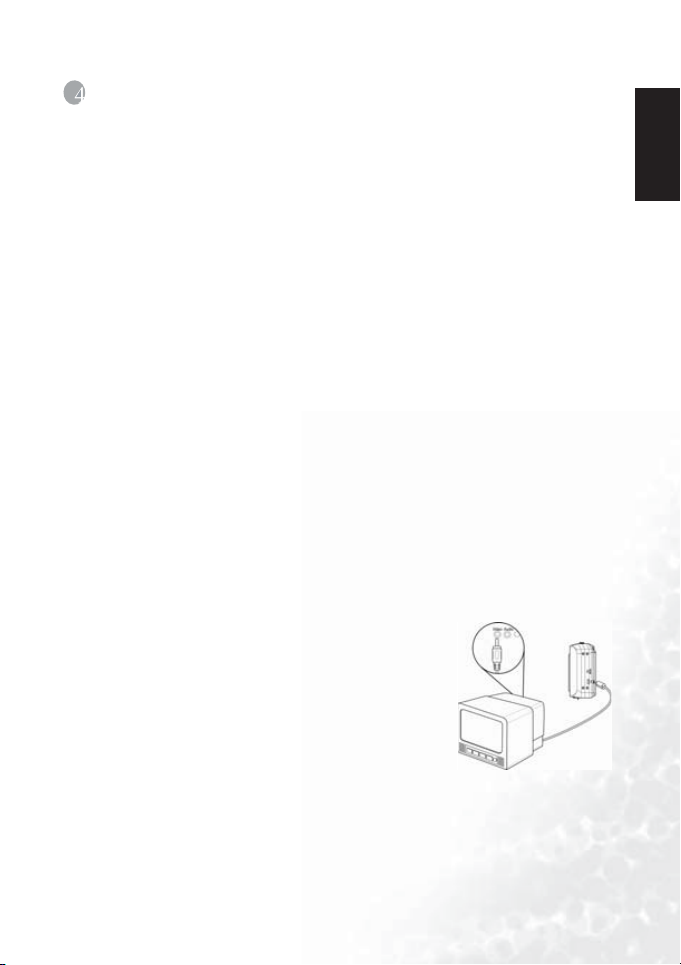
PŘIPOJENÍ
4.1 Přiložený soware
Fotoaparát DC C800 je dodáván včetně následujícího sowaru. Informace o instalaci
sowaru naleznete na odpovídajícím CD.
Česky
Ulead Photo
Express
Ulead Photo
Explorer
Ulead VideoStudio Ulead® VideoStudio™ 8 SE VCD je domácí videoeditační soware,
Ulead® Photo Express™ 5.0 SE je soware pro komplexní zprávu
digitálních snímků. Umožňuje snadné stažení fotograí z digitálního
fotoaparátu nebo skeneru. Editace a vylepšení snímků je snadná
pomocí jednoduše použitelných nástrojů a skvělých fotograckých
ltrů a efektů. Umožňuje vytváření kreativních fotograckých
projektů a sdílení výsledků prostřednictvím emailu a širokých
možností tisku.
Ulead® Photo Explorer™ 8.0 SE Basic je efektivním nástrojem pro
přenos, procházení, úpravy a distribuci digitálních médií. Představuje
nástroj typu vše v jednom pro vlastníky digitálních fotoaparátů,
webových kamer, DV videokamer nebo pro někoho, kdo vyžaduje
efektivní správu digitálních médií.
který dělá editaci lmů stejně zábavnou jako jejich natáčení. Uživatelé
mohou vytvářet lm ve třech jednoduchých krocích v režimu Movie
Wizard (průvodce lmem) a sdílet vytvořené projekty na VCD,
kazetě, internetu a v mobilních zařízeních.
4.2 Připojení fotoaparátu k televizoru
Snímky zobrazené na LCD monitoru fotoaparátu mohou být zobrazeny také na obrazovce
televizoru.
1. Pro připojení fotoaparátu k televizoru použijte přiložený
audio/video kabel.
2. Vstupní signál na televizoru nastavte na Video In.
Podrobnosti naleznete v dokumentaci přiložené
k televizoru.
3. Vše, co se běžně zobrazuje na LCD monitoru fotoaparátu,
například fotograe, lmy, prezentace a zachytávání
snímků a obrazu, se objeví na obrazovce televizoru.
Připojení 25
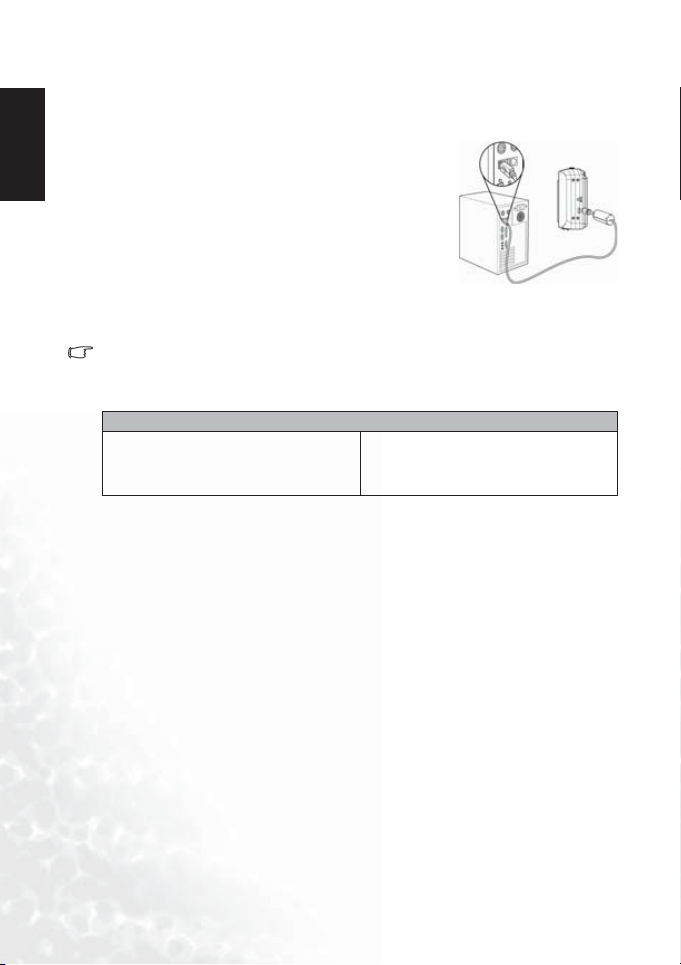
4.3 Připojení fotoaparátu k počítači prostřednictvím USB
Česky
• Informace o umístění USB portu naleznete v uživatelské příručce k osobnímu počítači.
• Po odpojení USB kabelu se fotoaparát automaticky vypne.
kabelu
1. Dodaný kabelu USB připojte k portu USB na osobním
počítači (A).
2. Zapněte fotoaparát.
3. Po správném připojení fotoaparátu k osobnímu počítači
se vypne LCD monitor fotoaparátu.
4. Otevřete ikonu Můj počítač nebo Explorer. V seznamu
jednotek bude nyní „Výměnný disk”.
Pro zobrazení obsahu poklepejte na ikonu „Výměnný
disk”.
5. Soubory uložené na fotoaparátu se nacházejí ve složce „DCIM”.
• Při tomto připojení nemusíte vypínat počítač ani fotoaparát.
Systémové požadavky (pro Windows)
* PC s procesorem lepším než MMX
* Pentium 233 MHz
* Windows XP/2000/ME
* Minimálně 32 MB RAM
* USB port
* Jednotka CD-ROM
* Monitor 800 x 600 bodů, barevná hloubka 16 bitů
26 Připojení

ŘEŠENÍ PROBLÉMŮ
Problém Příčina Řešení
Fotoaparát se nezapne. Baterie je vložena nesprávným
Fotoaparát nefotografuje snímky. Probíhá nabíjení blesku. Vyčkejte, až s e blesk nabije.
Při stisknutí tlačítka spouště
se nezaznamená snímek.
Blesk se neodpálí. Blesk je nastaven na vypnuto
Snímky jsou rozmazané nebo
nezaostřené.
Snímek se nezobrazí na LCD
monitoru.
Zaznamenané snímky nejsou
uloženy do paměti.
Po připojení k osobnímu počítači
pomocí kabelu USB nelze
přenášet obrázky do počítače.
směrem.
Baterie jsou vybité. Nabijte nebo vyměňte baterii.
Prostor pro akumulátory/baterie
je otevřen.
Paměť je plná. Vložte novou paměťovou kartu.
Paměťová karta není správně
naformátována.
Probíhá nabíjení blesku. Vyčkejte, až se blesk nabije.
Paměť je plná. Vložte novou paměťovou kartu.
OFF.
Při fotografování jste pohnuli
s fotoaparátem.
Objekt byl mimo rozsah, ve
kterém může fotoaparát zaostřit.
Do fotoaparátu jste vložili
paměťovou kartu, na které
se nacházejí obrázky nonDCIF (zaznamenané jiným
fotoaparát em).
Před uložením obrázků do
paměti byl fotoaparát vypnut.
Není správně nainstalován
ovladač U SB.
Vložte znovu baterii správným
směrem.
Zkontrolujte, že je správně
zavřen prostor pro akumulátory/
baterie.
Paměťová karta může být
poškozena, použijte novou kartu.
Nastavte libovolný režim blesku
s výjimkou režimu vypnutého
blesku.
Fotoaparát držte při
fotografování ve stabilní p oloze.
Zapněte režim Makro pro
objekty v rozsahu vzdáleností
5 cm (bez zoomu) nebo 50 cm
(přiblížení zoomem).
Při fotografování vzdál ených
objektů nepoužívejte režim
Makro.
Tento fotoaparát neumožňuje
zobrazení obrázků non-DCIF.
Jakmile se na LCD monitoru
zobrazí kontrolka nízké úrovně
baterií, okamžitě je vyměňte.
Nainstalujte USB ovl adač
před připojením fotoaparátu
k počítači/zapněte fotoaparát.
Česky
Řešení problémů 27

TECHNICKÉ PARAMETRY
Česky
Senzor 8,0 megapixelů CCD
Objektiv Ohnisková vzdálenost: f=7,94 ~22,71 mm, 3x optický zoom, 4x digitální zoom
LCD monitor 2,4” barevný TFT LCD
Rozsah zaostření (W) 4 cm - nekonečno/(T) 25cm - nekonečno
Clona F/2,8 - 5,1
Závěrka 1/2000 s.
Formát souborů Statické obrazové soubory: JPEG (EXIF 2.2 kompatibilní), DCF kompatibilní,
Rozlišení Statické snímky: 3264x2448/3264x2176(3:2)/2560x1920/2304x1728/1600x1200/
Scénický režim Portrét/Krajina/Západ slunce/Noční scéna/Text/Podsvícení/Děti/Pláž a sníh/Makro
Citlivost Auto/ISO 50/ISO 100/ ISO 200
Vyvážení bílé Automaticky/Denní světlo/Oblačno/Žárovka/Zářivka (H)/Zářivka (L)/Vlastní
Posun expozice -2EV až +2EV v krocích 1/3
Expozimetr Středové-váhové/vícebodové/bodové měření
Série snímků 4 snímky (8M/3:2/5M/4M/2M/VGA)
Samospoušť 2 s./10 s./Dvojitý snímek
Blesk Automaticky/redukce červených očí/pomalá synchronizace/vždy vypnutý
Fotogracké efekty ČB/Sépie/Negativ/Mozaika
Paměť 26 MB vnitřní/SD slot
TV norma NTSC/PAL
Zdroj napájení alkalické baterie AA 2x
Okolní teplota Provozní: 0 °C až 40 °C
Mikrofon Vestavěný
Reproduktor Vestavěný
Rozměry 89 x 60,5 x 32,7 mm
Hmotnost Tělo fotoaparátu bez baterií: přibližně 140 (g)
• Technické parametry mohou být předmětem změny bez upozornění.
Velikost: 1/1,8 palce
podpora DPOF
Formát lmů: MPEG 4/zvuk: WAV
640x480
Filmy: 640x480/320x240/160x128(@ 30fps)
Síťový adaptér (3V) (volitelné příslušenství)
Skladovací: -20°C až 60°C
SERVISNÍ INFORMACE
Technická podpora
Máte-li jakýkoliv problém nebo dotaz týkající se DC C800, můžete navštívit následující
stránky, kde naleznete další informace:
http://www.benq.cz/serviceandsupport/
Volně šířené aktualizace ovladače, informace o výrobku a novinky naleznete na následující
internetové stránce:
http://www.benq.cz
28 Technické parametry
